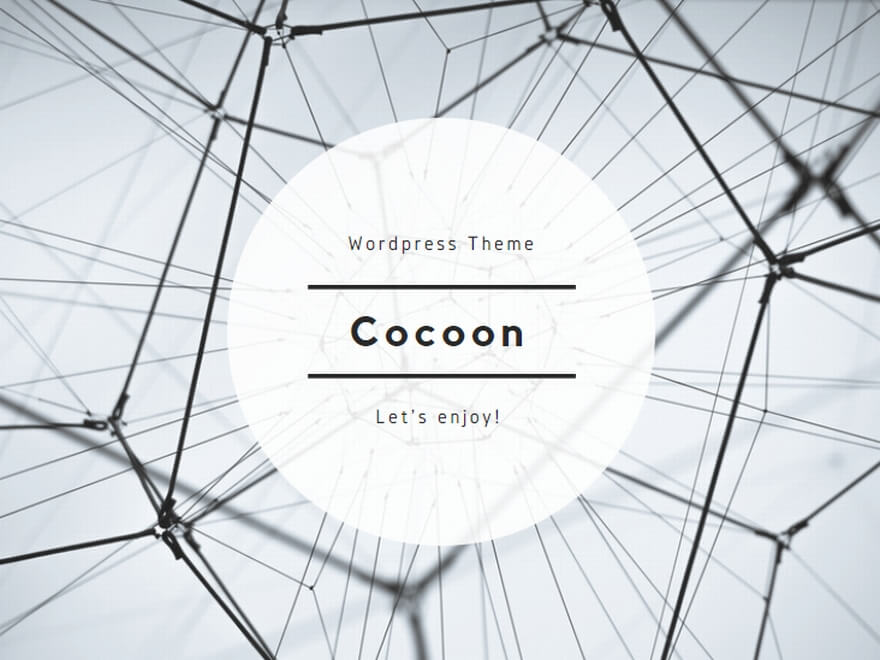エレコムが提供している「エレコムらくちんプリント」は無料ラベル作成ソフトの一つで、簡単な作り方で名刺やラベルを作成することができます。
オリジナルの名刺作りやラベル作りが楽しめるソフトとなっており、アンケートに答えるだけで無料でインストールできるのです。
お買い上げの用紙のテンプレートを選択した後に文字やイラストを自由に編集し、簡単な作り方で名刺やラベルを作成できるソフトとなっております。
Wordを利用するよりも簡単に名刺が作れるということで、「エレコムらくちんプリント」を利用している方は多いかもしれません。
以前と比べてバージョンアップしており、更に使いやすくなっている点が大きな特徴だと言えます。
そこで、このページでは、「エレコムらくちんプリント」を使った名刺やラベルの作り方をご紹介しているので、一度チェックしてみましょう。
①「エレコムらくちんプリント」を起動させて「新規作成」を選択する
②ダイアログボックスを開いて用紙名を検索して型番を入力する
③「背景柄の設定」を開いてお好みの背景画像を設定する
④「イラストの選択」で名刺に採用したいイラストを設定する
⑤イラストを好きな位置に設定した後に文字を入力していく
⑥「文字の追加」で名刺の中に記載する内容を入力していく
⑦文字の大きさやフォントを自由に変えることが可能
⑧10個のセルのうち一つのセルに名刺を作成したら別の部分にもコピーする
⑨確認画面が表示されたら「はい」というボタンを押す
⑩全ラベルにデザインがコピーされたら「ラベルシートの印刷」をクリックする
⑪「印刷開始」ボタンを押して印刷された用紙をカットしてオリジナル名刺の完了
テンプレートの数が少々少ないものの、以上のような手順で「エレコムらくちんプリント」を使用すれば、オリジナル名刺の出来上がりです。
無料ソフトなので用紙代を購入するだけで名刺を作成できますし、難しい手順は一切ないので初心者の方でも難なく操作できます。
「エレコムらくちんプリント」の公式サイトでは、使い方マニュアルが掲載されており、「まずは準備しよう」「実際に使ってみよう」「色々な操作を覚えよう」という項目をクリックすれば、使い方をきちんと把握できるのではないでしょうか。
とは言え、印刷作業は自分で行わなければなりませんし、最後のカットも面倒なのであれば、Vistaprint(ビスタプリント)の利用をおすすめします。
エレコムの無料ソフトよりも圧倒的にデザインの種類が多く、尚且つ100枚で990円という激安の価格で名刺を作成できるので、是非Vistaprint(ビスタプリント)で注文してみてください。
>>> Vistaprint(ビスタプリント)の詳細はこちら